Wix Boutique : Permettre aux clients de payer en plusieurs fois
4 min
Dans cet article
- Fournisseurs de paiement en plusieurs fois
- Personnaliser les options de paiement sur la page d'article
- Paiements échelonnés par cartes de crédit/débit
- Paiements échelonnés via PayPal
Permettez à vos clients de payer leurs achats en plusieurs fois. Cette option peut vous aider à augmenter vos ventes en rendant les articles les plus vendus plus accessibles à une audience plus large.
Par exemple, si un client souhaite acheter un morceau de bijoux cher mais qu'il n'a pas les moyens de payer le montant total à l'avance, le fait de proposer des paiements échelonnés peut faciliter l'achat pour lui, aboutissant à une vente qui ne se serait pas produite sinon.
Fournisseurs de paiement en plusieurs fois
Différents fournisseurs de paiement permettent à vos clients de payer en plusieurs fois, mais ils vous envoient immédiatement le montant total de la vente.
Ces fournisseurs de paiement incluent ceux répertoriés ci-dessous. Pour obtenir les informations les plus récentes, cliquez ici.
- Affirm (États-Unis)
- Afterpay (Australie, Canada, Nouvelle-Zelande, États-Unis)
- Atome (Hong Kong, Indonésie, Singapour, Malaisie, Philippines, Traiteur, Thaïlande, Viande)
- Cashfree Payments (Inde)
- Clearpay ( Royaume-Uni)
- Klarna (Australie, Autriche, Belgique, Canada, République tchèque, Japon, Finland, France, Allemagne, Croatie, Irlande, Italie, Pays-Bas, Nouvelle-Zelande, Nord-Ouest, Lituanie, Portugal, Espagne, Suède, Suisse, Royaume-Uni, États-Unis)
- Laybuy (Australie, Nouvelle-Zelande, Royaume-Uni)
- Mesulam (Israel)
- MONEI (andorre, Espagne)
- PayPal (Disponible dans plus de 200 pays)
Suggestion : Vous pouvez ajouter un bouton PayPal « Payer plus tard » à votre paiement Wix Boutique - Paydy (via Komoju) (japon)
- Payflex (Afrique du Nord)
- PayItMonthly ( Royaume-Uni)
- PayU India (Inde)
- Sezzle (Canada, Allemagne, États-Unis)
- Sipay (Turquie)
- Diviser (Autriche, Canada, Danemark, France, Allemagne, Italie, Pays-Bas, Pologne, Portugal, Corée du Sud, Espagne, Suède, Turquie, Royaume-Uni, États-Unis)
Remarques :
- Ces fournisseurs de paiement ne peuvent être ajoutés que si votre entreprise est située dans une région qu'ils desservent.
- Seuls les clients des régions concernées peuvent utiliser le fournisseur pour payer en plusieurs fois.
Personnaliser les options de paiement sur la page d'article
Une fois que vous avez ajouté le fournisseur de paiement à votre site, les clients voient vos options de paiement sur la page de l'article.
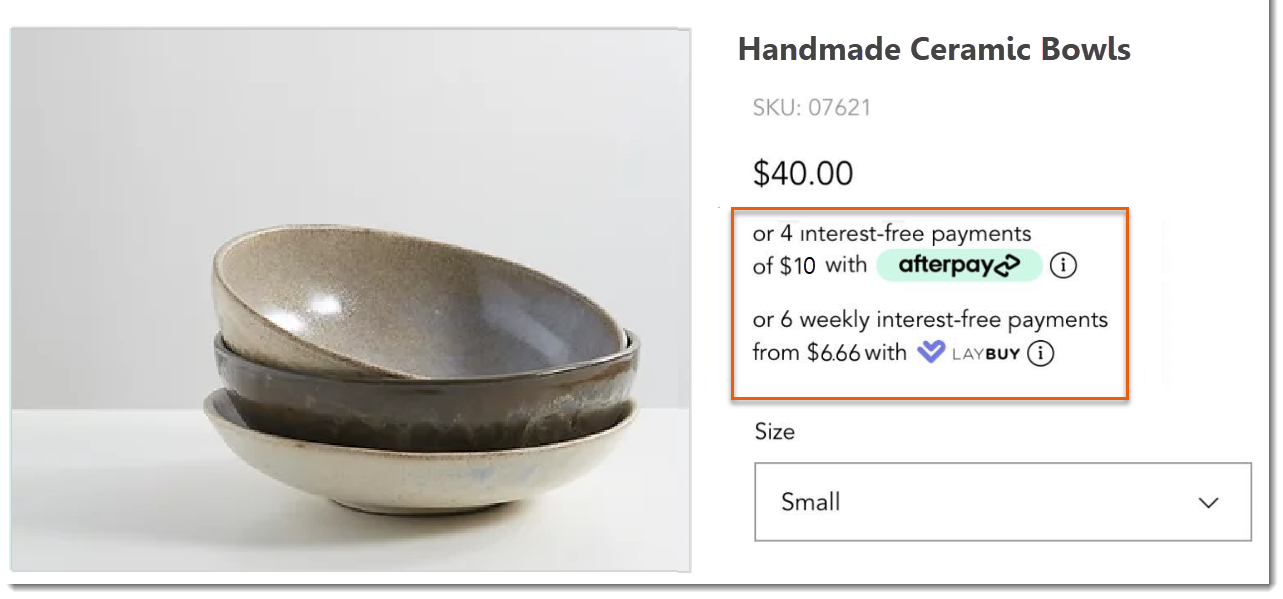
Lors du paiement, les clients peuvent sélectionner l'une des options. Ils sont ensuite invités à se connecter à leurs comptes ou à en créer un nouveau et à finaliser l'achat.
Pour commencer, ajoutez l'une des options disponibles et sélectionnez le mode d'affichage clair ou sombre.
Éditeur Wix
Éditeur Studio
- Connectez un ou plusieurs des fournisseurs de paiement concernés.
Remarque : Pour obtenir des instructions, cliquez sur l'un des liens du tableau ci-dessus. - Accédez à votre éditeur.
- Accéder à votre page d'article :
- Cliquez Pages et menu
 à gauche de l'éditeur.
à gauche de l'éditeur. - Cliquez sur Pages de la boutique.
- Cliquez sur Page d'article.
- Cliquez Pages et menu
- Cliquez sur l'élément Page d'article de votre page.
- Cliquez sur Paramètres.
- Cliquez sur l'onglet Design.
- Cliquez sur Détails de l'article.
- Sélectionnez le mode d'affichage Clair ou Sombre .

Paiements échelonnés par cartes de crédit/débit
Un certain nombre de fournisseurs de cartes de crédit / débit permettent à vos clients de payer en plusieurs fois. Vous pouvez recevoir un paiement lorsque le client paie un acompte à la société de carte de crédit. En d'autres termes, si votre client paie en 4 fois, vous pouvez recevoir les paiements pour la commande en 4 fois.
Les conditions varient selon le fournisseur, veuillez donc contacter votre fournisseur de carte de crédit / débit pour obtenir des informations plus détaillées.
Paiements échelonnés via PayPal
PayPal offre aux clients de certaines régions la possibilité de payer en plusieurs fois. Le nombre de paiements et les conditions varient selon les régions.
Lorsque vous connectez PayPal en tant que fournisseur de paiement, ils affichent automatiquement les options de paiement disponibles pour chaque client. En savoir plus
Vous souhaitez en savoir plus ?
Consultez le cours complet de Wix Learn pour commencer avec Wix eCommerce. Passez à la troisième vidéo pour en savoir plus sur l'acceptation des paiements.

